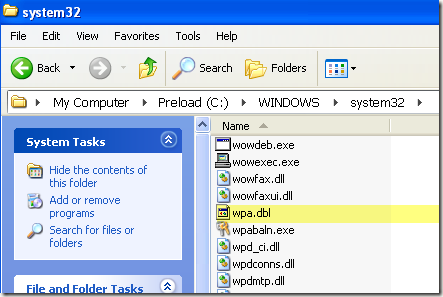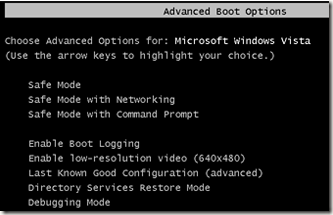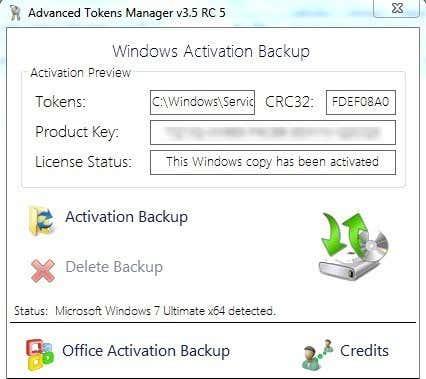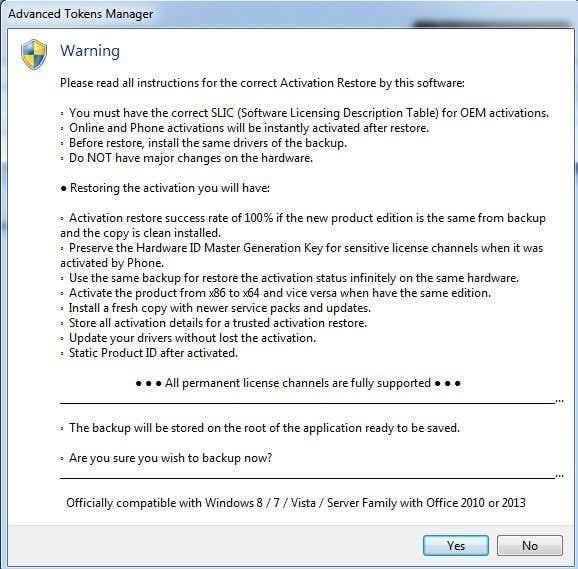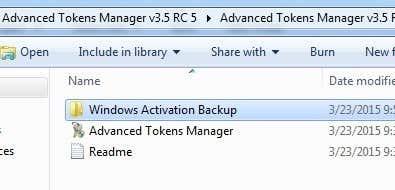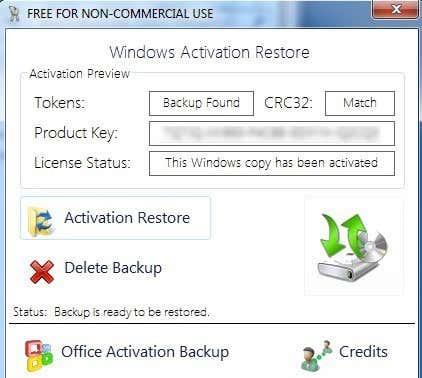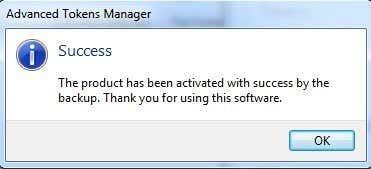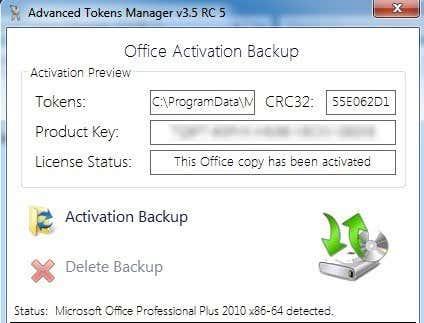Kui plaanite oma arvutisse Windowsi puhta installi teha, peate suure tõenäosusega Windowsi uuesti aktiveerima kas võrgus või telefoni teel. Tavaliselt toimib võrgus taasaktiveerimine hästi seni, kuni teie arvuti riistvara pole pärast OS-i algset installimist oluliselt muutunud ja Windowsi versioon on täpselt sama, mis arvutiga kaasas oli.
Kui olete aja jooksul kõvakettad, graafikakaardid, mälu jne välja vahetanud, võib teil tekkida probleeme, kui proovite Windowsi võrgus sama tootenumbri abil uuesti aktiveerida. Sellistel juhtudel peate helistama Microsoftile ja aktiveerima telefoni teel.
Sisukord
- Laadige alla taastemeedium
- Windows XP
- Windows Vista, 7, 8
Kui riistvara pole liiga palju muutunud, saate teha varukoopia teabest, mida Windows kasutab teie koopia kehtivuse tagamiseks, ja seejärel taastada selle pärast uuesti installimist, mida selgitan allpool vabavaraprogrammi abil.
Laadige alla taastemeedium
Kui arvutisse installiti Windowsi OEM-versioon ja teete puhta installi Windowsi jaemüügiversiooniga, ei aktiveerita see ka võrgus. Varem oli uute arvutitega kaasas OEM-i DVD, mis võimaldas Windowsi uuesti installida, kuid viimastel aastatel on enamikul arvutitel nüüd eraldi taastesektsioon, mis võimaldab taastada otse kõvakettalt. Sel viisil taastamisel ei tohiks teil Windowsi aktiveerimisel probleeme tekkida.
Kui teil pole DVD-d või taastedraivi, võite helistada Microsoftile ja proovida aktiveerida telefoni teel või saate ISO-pildifailid otse Microsoftilt alla laadida, kuid kindlasti peab teil olema COA-kleebise tootenumber. arvuti.
Windows 7 taastemeediumi allalaadimiseks peate sisestama kehtiva tootenumbri, enne kui see võimaldab teil ISO-faili alla laadida. Windows 8.1 puhul ei pea te allalaadimiseks tootenumbrit esitama. Windows 8.1 ISO saate Microsofti veebisaidi lehelt Create Media Reset .
Väärib märkimist, et aastaid sai Windows 7 ISO-pilte alla laadida Microsofti tarkvara ametlikust turustajast DigitalRiver. Need on aga k��ik maha võetud ja enam ei tööta. Teie ainsad juriidilised allikad on Microsofti ülalolevad lingid.
Veel tuleb märkida, et kui teie arvutis on Windows 8, ei saa võti Windows 8.1 aktiveerida. Sama kehtib ka siis, kui teil on Windows 8.1 võti ja proovite aktiveerida Windows 8. Kui vajate Windows 8 ISO-pilti, vaadake lehte Windowsi uuendamine ainult tootenumbriga . Siin sisestate oma tootenumbri ja see laadib alla õige ISO-pildi, mida saab selle konkreetse võtme jaoks aktiveerida.
Windows XP
Windows XP-s saate vältida uuesti aktiveerimist , kopeerides faili Windowsi kataloogist ja salvestades selle välisele andmekandjale. Kui Windows XP esmakordselt aktiveeritakse, loob see faili nimega WPA.DBL ja salvestab selle kataloogi C:\Windows\System32 .
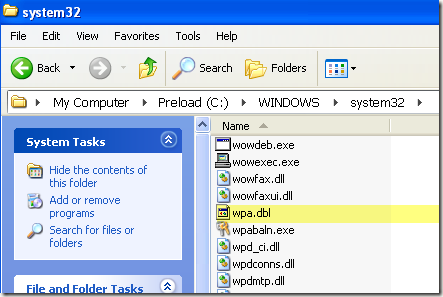
Kopeerige see fail oma välisele mäluseadmele ja hoidke seda käepärast. Kui lähete Windowsi uuesti installima, jõuate punkti, kus peate aktiveerima. Keelduge aktiveerimisest ja viige installimine lõpule.
Nüüd peate arvuti taaskäivitama turvarežiimis , vajutades käivitamisel klahvi F8 , et pääseda menüüsse Täpsemad alglaadimissuvandid .
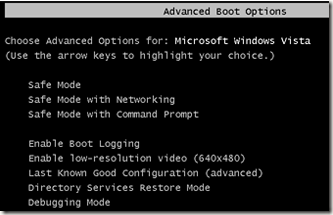
Minge kausta C:\Windows\System32 ja peaksite nägema juba seal olevat faili nimega WPA.DBL. Lihtsalt nimetage see ümber millekski WPA.OLD ja seejärel kopeerige oma WPA.DBL-i varuversioon praegusesse asukohta.
Taaskäivitage arvuti ja Windows XP peaks nüüd olema aktiveeritud ja töötama normaalselt. Pidage meeles, et see toimib ainult siis, kui kasutate faili WPA.DBL samast arvutist, milles Windows XP algselt aktiveeriti. Kui installite XP teise masinasse ja proovite sinna kopeerida faili WPA.DBL, siis see ei aktiveeru.
Windows Vista, 7, 8
Kui kasutate Windows Vista 7 või uuemat versiooni, ei saa te aktiveerimisprobleemi vältimiseks lihtsalt ühte faili kopeerida. Vaja on palju rohkem teavet, mis muudab selle palju keerulisemaks.
Õnneks on olemas vabavaraprogramm Advanced Tokens Manager , mis teeb kõigist aktiveerimisandmetest teie eest koopia ja võimaldab teil neid hiljem hõlpsalt taastada.
Kui olete selle alla laadinud ja failid lahti pakkinud, jätkake ja käivitage käivitatav fail. See ei vaja installimist, nii et see on tore. Põhiekraanil hakkab see tuvastama kõiki kehtivaid Windowsi ja Office'i tooteid.
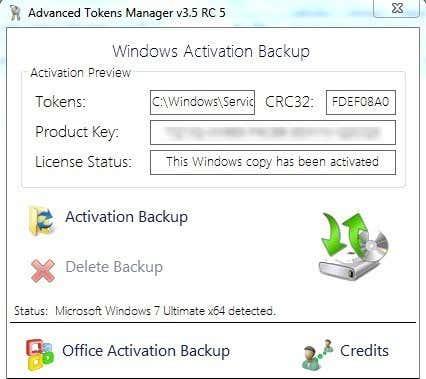
Kui kõik toimib hästi, peaks olek tuvastama teie Windowsi versiooni ja kuvama tootenumbri koos litsentsi olekuga. Andmete varundamiseks klõpsake lihtsalt nuppu Aktiveerimise varundamine . Ilmub üsna suur dialoog, mis selgitab põhimõtteliselt kõiki funktsioone ja nõudeid, et aktiveerimine korralikult toimiks. Lugege see kindlasti hoolikalt läbi.
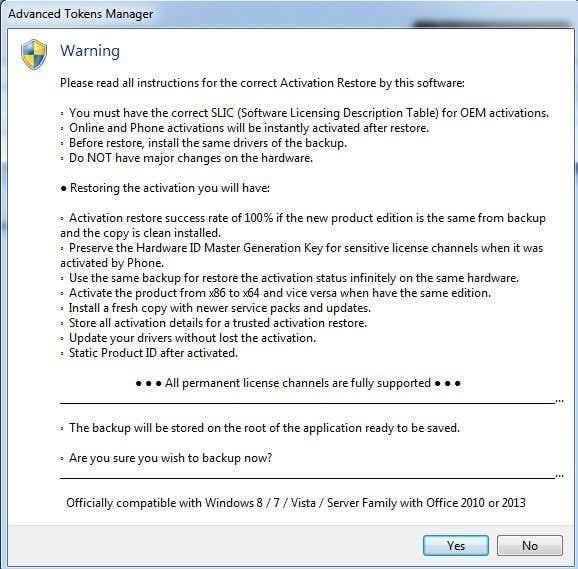
Peamised punktid on siin, mida ma juba eespool mainisin: ärge tehke taastamise ajal suuri riistvaramuudatusi ja veenduge, et OS-i väljaanne on sama. Jätkake ja klõpsake nuppu Jah ja varukoopia luuakse uude kausta nimega Windows Activation Backup , mis asub EXE-failiga samas kaustas.
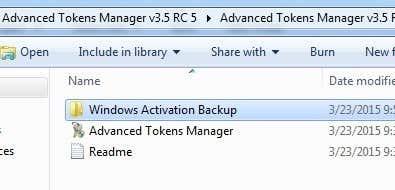
Enne Windowsi uuesti installimist peaksite selle kausta kindlasti mõnele välisele meediumile kopeerima. Kui olete Windowsi laadinud, laadige programm lihtsalt alla ja käivitage see uuesti. Kopeerige varukoopia kaust kindlasti EXE-failiga samasse kausta. Programm tuvastab varukoopia kausta ja nupp muutub valikuks Activation Restore .
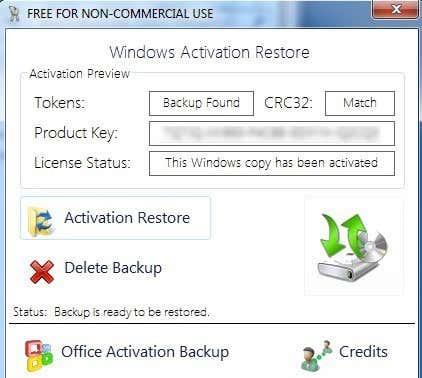
Klõpsake sellel ja kui see küsib, kas olete kindel, klõpsake nuppu Jah . Oodake umbes minut ja kui programm õnnestub, saate eduteate .
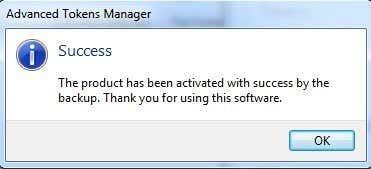
Siinkohal peaksite kasutama Windowsi aktiveeritud koopiat. Pange tähele, et kui installisite ka Microsoft Office'i, võite klõpsata Office'i aktiveerimise varundamise nupul ja see võimaldab teil need andmed eraldi varundada.
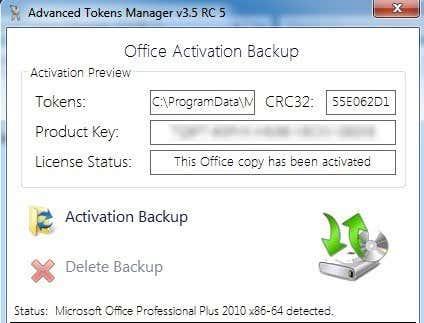
Advanced Tokens Manageri ainus probleem on see, et see ei toeta täielikult Windows 8.1. See võib salvestada kõik aktiveerimisandmed, kuid see saab taastada ainult telefoniga aktiveeritud Windows 8.1 koopiate aktiveerimise. Kui see on võrgus aktiveeritud, ei saa seda korralikult taastada.
Arendajad ütlevad, et üritavad seda välja mõelda, kuid 2013. aasta septembris pole programmi värskendust tehtud, seega pole see hea märk. Mõlemal juhul töötab see hästi Windows Vista, Windows 7 ja Windows 8 jaoks. Kui teil on küsimusi, postitage kommentaar. Nautige!